Parte 1.- La pantalla de Inicio
Leer reseña de Insightly y las versiones que maneja Aquí:
Cuando ingresamos a Insightly lo primero que vemos es la sección de Inicio donde podemos ver toda la Actividad Reciente ordenado cronológicamente por defecto. Esto te permite ver de manera general el flujo de trabajo de tu empresa.
Secciones
| Accesos rápidos a: Actualizar la cuenta, Crear una nueva actividad (+), Cuadro de búsqueda, Lo más reciente, Calendario, notificaciones, Usuario y configuración. |
 |
| Accesos rápido para agregar una nueva actividad |
Agregar nuevo elemento
Podemos decir que este botón es un acceso directo. Si decides usar Insightly seguro que este botón será uno de tus preferidos.
 |
| Elementos recientes |
Elementos recientes
¿Que se ha hecho recientemente?
En la imagen podemos ver que de primero está una oportunidad , luego el alta de un contacto y luego de un usuario, luego está el alta de una empresa (icono de edificio) y por último hay una tarea.
 |
| El Calendario es una de las herramientas más útiles en cualquier aplicación. Podemos ver nuestros elementos y la de mis usuarios. |
 |
| La configuración del Sistema |
Configuración
En esta sección tenemos la ayuda online de Insightly, las novedades que ofrece la empresa, Teclas rápidas de la aplicación, la configuración del usuario que no es lo mismo que la del sistema pues en el primero puedes cambiar la hora si un usuario tiene una hora diferente a la que tiene el sistema.
Tema de color si deseas cambiar el color de la aplicación.
Configuración del sistema, aquí podemos cambiar el lenguaje y el horario entre otras opciones de configuración.
Cuenta y facturación, si deseas ampliar tu cuenta y consultar tu facturación.
 |
| En la parte superior Inicio cuenta con un cuadro de búsqueda y con botones de filtrado por Tipo de actividad y por Usuario. |
Ver el siguiente tema | Insightly Tareas
Si te ha gustado el artículo compártelo con los demás, haciendo clic en las herramientas de redes sociales del blog.


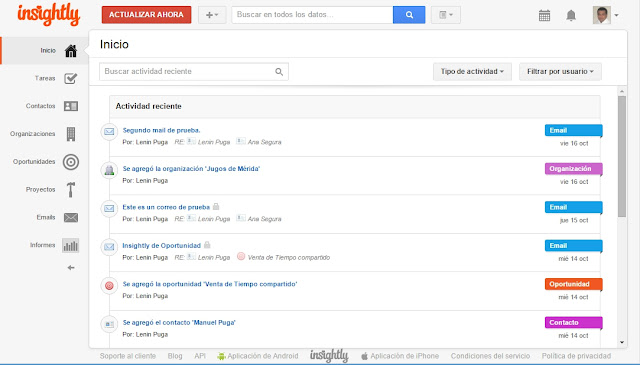
No hay comentarios.:
Publicar un comentario
Gracias por tu comentario.